Maison >tutoriels informatiques >Navigateur >Comment effacer les données de navigation dans Google Chrome_Comment effacer les données de navigation dans Google Chrome
Comment effacer les données de navigation dans Google Chrome_Comment effacer les données de navigation dans Google Chrome
- 王林avant
- 2024-03-27 18:56:13676parcourir
Comment effacer les données de navigation dans Google Chrome ? Pour mieux protéger la vie privée, la suppression des données du navigateur est essentielle. Dans Google Chrome, effacer les données de navigation est très simple. L'éditeur a résumé les méthodes pour effacer les données de navigation. Apprenons ensuite comment effacer les données de navigation dans Google Chrome !
1. Ouvrez Google Chrome et cliquez sur les trois points dans le coin supérieur droit, comme indiqué dans l'image ci-dessous.
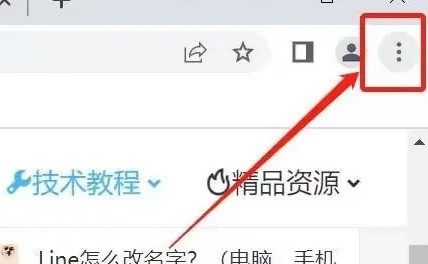
2. Cliquez sur [Paramètres de confidentialité et sécurité] sur la gauche et sélectionnez Effacer les données du cache, ou [Plus d'outils] et sélectionnez [Effacer les données de navigation], comme indiqué dans la figure ci-dessous.
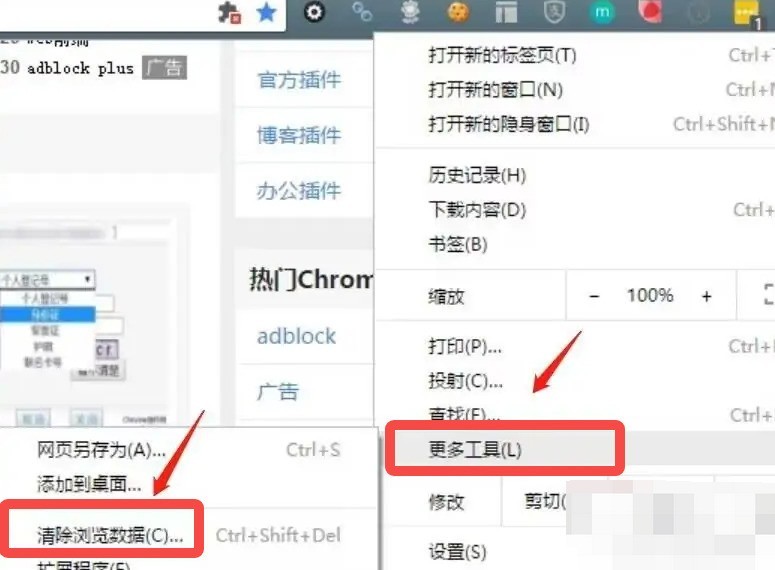
3. Vous pouvez choisir de vider le cache par heure, ou cocher la partie que vous souhaitez nettoyer, comme indiqué dans l'image ci-dessous.
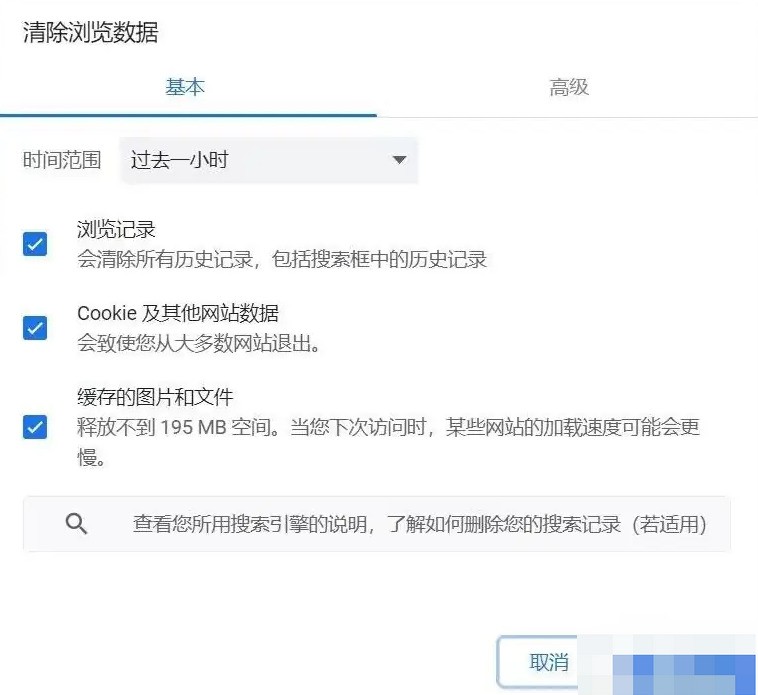
Ce qui précède est le contenu détaillé de. pour plus d'informations, suivez d'autres articles connexes sur le site Web de PHP en chinois!
Articles Liés
Voir plus- Que dois-je faire si Google Chrome ne prend pas en charge les paramètres CSS pour le texte de moins de 12 px ?
- Comment résoudre le problème selon lequel Google Chrome ne peut pas ouvrir les pages Web ?
- Comment empêcher Google Chrome de se mettre à jour automatiquement
- Comment utiliser correctement la version mobile de Google Chrome
- Comment configurer Google Chrome en chinois simplifié

